كيفية استعادة الوصول إلى القرص الصلب وإصلاح خطأ عدم القدرة على فتح القرص الصلب

في هذه المقالة، سنرشدك إلى كيفية استعادة الوصول إلى القرص الصلب عند تعطله. هيا نتابع!
على مر السنين ، تفوقت Steam على نفسها باستمرار لتحسين عالم ألعاب الفيديو ومنح مستخدميها تجارب جديدة. في إطار جهودهم لتحقيق ذلك ، أطلقوا خدمة Workshop ، والتي من خلالها حصل المستخدمون على فرصة لتجربة تعديلات مختلفة وتعزيز تجربة اللعب الخاصة بهم. بينما حظيت هذه الميزة بتقدير كبير من قبل العديد من المستخدمين ، تميل ورشة Steam إلى الخروج عن البرنامج النصي وتمنع الأشخاص من تنزيل التعديلات. إذا واجهت هذه المشكلة ، فاقرأ مسبقًا لمعرفة كيفية إصلاح ورشة Steam وليس تنزيل خطأ تعديل على جهاز الكمبيوتر الخاص بك.

محتويات
إصلاح Steam Workshop عدم تنزيل التعديلات
لماذا لا يمكنني تنزيل Mods؟
تعد Mods على Steam عملًا صعبًا وهناك العديد من الأسباب التي تجعلك غير قادر على تنزيلها من ورشة العمل. على سبيل المثال ، لا يسمح النظام الأساسي للمستخدمين بمشاهدة تقدم تنزيل التعديلات وغالبًا ما يتركون يتساءلون عما إذا كانوا على المسار الصحيح. بالإضافة إلى ذلك ، يمكن أن تكون العوامل مثل ملفات ورشة العمل الفاسدة وزيادة ذاكرة التخزين المؤقت للتنزيل والانتساب إلى حساب تجريبي مسؤولة عن الخطأ. ومع ذلك ، اعتبر نفسك محظوظًا ، لأن خطأ "عدم تنزيل محتوى ورشة عمل Steam" قابل للإصلاح ويمكن حله ببعض الإجراءات السهلة.
الطريقة الأولى: افتح Steam في وضع الصورة الكبيرة لعرض تقدم تنزيلات ورشة العمل
يتم استخدام وضع الصورة الكبيرة على Steam بشكل أساسي لمنح المستخدمين تجربة ألعاب تشبه وحدة التحكم على أجهزة الكمبيوتر الخاصة بهم. ومن المثير للاهتمام ، أبلغ المستخدمون أنه من خلال هذا الوضع ، يمكنهم رؤية تقدم التنزيلات المختلفة التي تكون غير مرئية بخلاف ذلك في الوضع العادي. لذلك ، من خلال وضع الصورة الكبيرة ، يمكنك التحقق مما إذا كان يتم تنزيل التعديلات الخاصة بك أم لا ، قبل متابعة طرق استكشاف الأخطاء وإصلاحها الأكثر تقدمًا.
1. قم بتشغيل Steam وفي الزاوية اليمنى العليا ، انقر فوق الرمز الذي يشبه مستطيلاً به أسهم متقابلة لفتح وضع الصورة الكبيرة.

2. سيفتح وضع الصورة الكبيرة مع الرسوم المتحركة للتمهيد ويكشف عن واجهة تشبه وحدة التحكم. انقر فوق أيقونة التنزيل في الزاوية اليمنى العليا لعرض جميع التنزيلات التي تحدث عبر Steam.
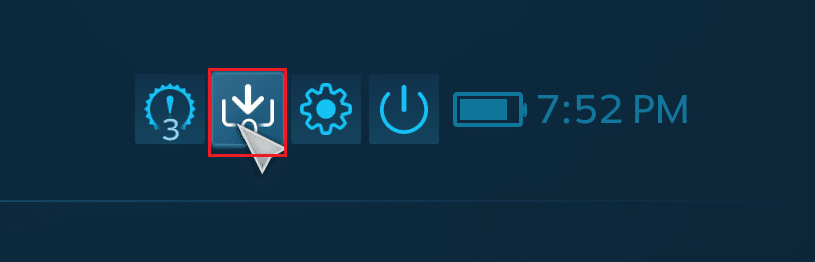
3. إذا انعكس تنزيل التعديل على هذه الصفحة ، فلا يوجد خطأ في ورشة العمل. ومع ذلك ، إذا لم يحدث ذلك ، يمكنك تجربة الطرق المذكورة أدناه.
الطريقة 2: التخلص من التعديلات الفاسدة
يمكن أن تتسبب التعديلات غير المكتملة أو الفاسدة أيضًا في حدوث خطأ في ورشة Steam الخاصة بك. تتراكم هذه الملفات في مجلد تثبيت Steam وتبقى مخفية حتى تبحث عنها يدويًا. إليك كيفية إزالة التعديلات الفاسدة وإصلاح ورشة Steam الخاصة بك.
1. افتح "هذا الكمبيوتر الشخصي" وفي شريط أدوات المجلد ، انتقل من وضع "ملف" إلى وضع "عرض".
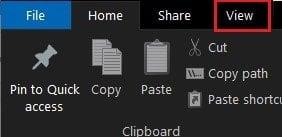
2. هنا ، قم بتمكين خيار "العناصر المخفية" قبل المتابعة.
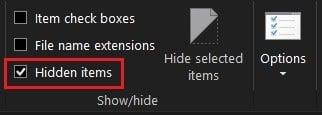
3. الآن ، انتقل إلى مجلد تثبيت اللعبة الذي تسبب في حدوث الخطأ باستخدام شريط العناوين التالي: C: \ Program Files (x86) \ Steam \ steamapps \ common \ * Game Name * \! Workshop . لاحظ أنه بدلاً من * Game Name * ، يجب عليك إدخال الاسم الحقيقي للعبة.
4. في هذا المجلد ، افتح كل تعديل فردي وتحقق مما إذا كان هناك خطأ يفيد بأن "الموقع غير متاح."
5. إذا قمت بذلك ، فإن ملفات mod الخاصة بك تالفة ويجب عليك إصلاحها من خلال تطبيق Steam.
6. في مكتبة Steam ، انقر بزر الماوس الأيمن على التطبيق الذي تريد تثبيت تعديله.
7. من الخيارات التي تظهر ، حدد "خصائص".

8. سيتم عرض بعض الخيارات على الجانب الأيسر ، انقر فوق "الملفات المحلية".

9. في قائمة Local Files ، انقر فوق "التحقق من سلامة ملفات اللعبة. سيتحقق Steam بعد ذلك مما إذا كانت جميع الملفات تعمل ويصلح التعديلات الفاسدة.

10. أعد تثبيت التعديل من ورشة Steam ومعرفة ما إذا كان قد تم حل الخطأ.
اقرأ أيضًا: إصلاح أخطاء خدمة Steam عند تشغيل Steam
الطريقة الثالثة: إلغاء الاشتراك في Steam Beta
يتمثل أحد الحلول المحيرة إلى حد ما لورشة العمل التي لا تقوم بتنزيل خطأ تعديل على Steam في إلغاء الاشتراك في برنامج Beta الذي يقدمه التطبيق. إذا كنت عضوًا ، ففكر في إلغاء الاشتراك في برنامج المشاركة بيتا ومعرفة ما إذا تم إصلاح الخطأ.
1. في تطبيق Steam ، انقر فوق الزر "Steam" في الزاوية العلوية اليسرى من الشاشة.

2. من الخيارات التي تظهر ، انقر فوق "الإعدادات".

3. في قسم "الحساب" من الإعدادات ، انتقل إلى لوحة بعنوان "مشاركة تجريبية" وانقر على زر التغيير.
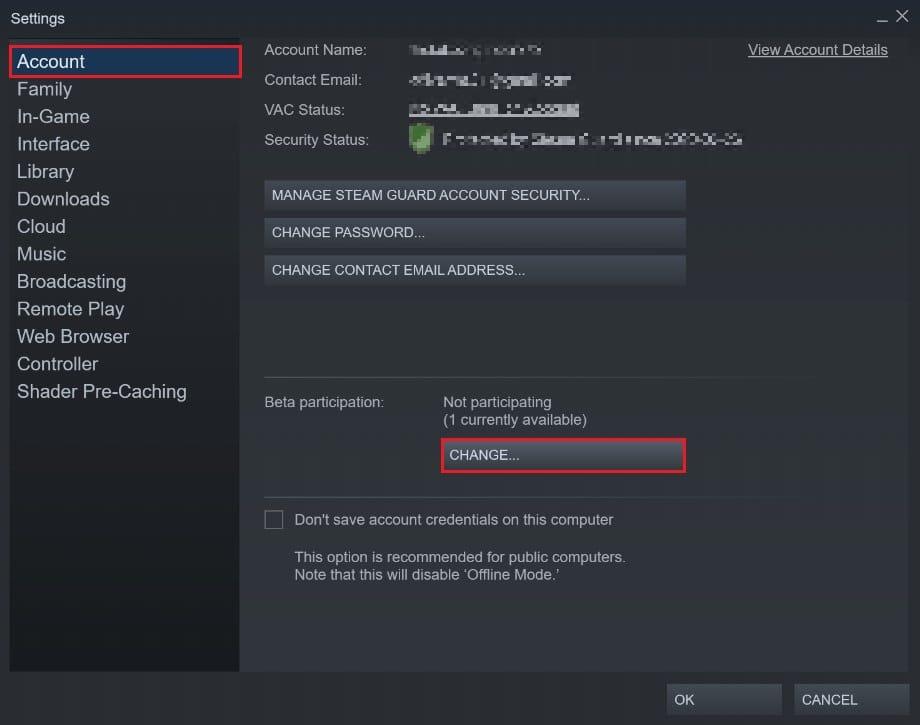
4. في النافذة التي تظهر بعد ذلك ، انقر فوق القائمة المنسدلة أسفل "مشاركة تجريبية" وحدد الخيار "بلا - إلغاء الاشتراك في جميع البرامج التجريبية" .
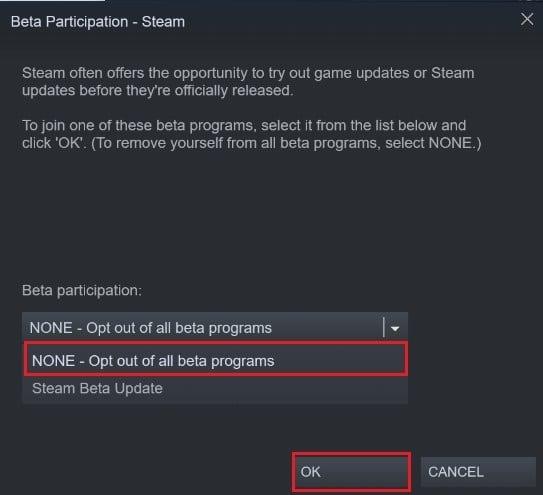
5. انقر فوق "موافق" لإكمال العملية ثم إعادة تشغيل تطبيق Steam الخاص بك ومعرفة ما إذا تم إصلاح خطأ ورشة العمل والتعديل.
الطريقة الرابعة: امسح ذاكرة التخزين المؤقت للتنزيل لإصلاح تنزيلات التعديل في ورشة العمل
يعد تنزيل ذاكرة التخزين المؤقت على Steam مشكلة خطيرة وهذا هو السبب وراء العديد من الأخطاء في التطبيق. تحتوي ذاكرة التخزين المؤقت للتنزيل في Steam على ملفات وبيانات فاسدة تبطئ النظام الأساسي وتعطل التنزيلات التي تحدث من خلال التطبيق. إليك كيفية التخلص من ذاكرة التخزين المؤقت للتنزيل وإصلاح خطأ ورشة العمل:
1. باتباع الخطوات المذكورة أعلاه ، افتح نافذة الإعدادات في Steam.
2. من اللوحة الموجودة على الجانب الأيسر ، انتقل إلى إعدادات "التنزيل" .

3. في الجزء السفلي من صفحة التنزيلات ، انقر فوق "مسح ذاكرة التخزين المؤقت للتنزيل" ثم انقر فوق "موافق".

4. سيؤدي هذا إلى مسح التخزين المؤقت غير الضروري. أعد تثبيت التعديلات من ورشة العمل ومعرفة ما إذا كان قد تم حل الخطأ.
اقرأ أيضًا: 6 طرق لإصلاح خطأ Steam في المعاملات المعلقة
الطريقة الخامسة: تغيير منطقة التنزيل
تعد منطقة التنزيل على Steam عاملاً مهمًا يحدد سرعة وجودة كل تطبيق ولعبة وتعديل تقوم بتنزيله من خلال Steam. أثناء تغيير منطقة التنزيل ، تأكد من تعيينها على مكان قريب من موقعك الفعلي لإصلاح المشكلات المتعلقة بالتنزيل.
1. باتباع الخطوات المذكورة في الطريقة السابقة ، افتح صفحة إعدادات "التنزيل" .
2. انقر فوق القسم المعنون "منطقة التنزيل" للكشف عن قائمة الخوادم الموجودة لدى Steam في جميع أنحاء العالم.
3. من قائمة المناطق ، حدد المنطقة الأقرب لموقعك وانقر فوق موافق.

4. بمجرد تحديد منطقة التنزيل ، أعد تشغيل Steam وقم بتنزيل التعديل مرة أخرى. من المحتمل أن يتم إصلاح خطأ "ورشة العمل لا يتم تنزيل التعديلات".
الطريقة 6: أعد تثبيت Steam
إذا فشلت جميع الطرق المذكورة أعلاه ، فمن المحتمل أن الخطأ يكمن في تطبيق Steam الخاص بك. بالنسبة للعديد من الأخطاء على Steam ، فإن إعادة تثبيت التطبيق ببساطة قد عمل العجائب وحل مشكلات لا حصر لها.
1. افتح لوحة التحكم وانقر فوق "إزالة تثبيت برنامج".

2. من قائمة التطبيقات ، حدد Steam وانقر فوق "إلغاء التثبيت".
3. بمجرد إزالة التطبيق ، توجه إلى الموقع الرسمي لـ Steam . في الزاوية العلوية اليمنى من الشاشة ، انقر فوق "تثبيت Steam" وسيتم تثبيت التطبيق على جهاز الكمبيوتر الخاص بك.

4. أعد فتح اللعبة ومعرفة ما إذا كان قد تم حل المشكلة.
موصى به:
مع المزيد من الميزات ، يكون هناك مساحة أكبر للخطأ ، ويعد Steam هو المثال الرئيسي لهذه الظاهرة. لحسن الحظ بالنسبة لنا ، هذه الأخطاء قابلة للإصلاح ومن خلال الخطوات المذكورة أعلاه ، يجب أن تكون قادرًا على معالجة خطأ ورشة العمل بسهولة.
نأمل أن يكون هذا الدليل مفيدًا وأنك تمكنت من إصلاح ورشة Steam وعدم تنزيل خطأ تعديل على جهاز الكمبيوتر الخاص بك. إذا كانت لديك أي شكوك أو لم تتمكن من حل المشكلة ، فتواصل معنا من خلال قسم التعليقات وسنساعدك.
في هذه المقالة، سنرشدك إلى كيفية استعادة الوصول إلى القرص الصلب عند تعطله. هيا نتابع!
للوهلة الأولى، تبدو سماعات AirPods كأي سماعات أذن لاسلكية حقيقية أخرى. لكن كل ذلك تغير بعد اكتشاف بعض الميزات غير المعروفة.
أطلقت شركة Apple نظام التشغيل iOS 26 - وهو تحديث رئيسي بتصميم زجاجي مصنفر جديد تمامًا، وتجارب أكثر ذكاءً، وتحسينات للتطبيقات المألوفة.
يحتاج الطلاب إلى نوع محدد من أجهزة الكمبيوتر المحمولة لدراستهم. لا ينبغي أن يكون قويًا بما يكفي لأداء جيد في تخصصهم المختار فحسب، بل يجب أيضًا أن يكون صغيرًا وخفيفًا بما يكفي لحمله طوال اليوم.
تعتبر إضافة طابعة إلى نظام التشغيل Windows 10 أمرًا بسيطًا، على الرغم من أن العملية بالنسبة للأجهزة السلكية ستكون مختلفة عن تلك الخاصة بالأجهزة اللاسلكية.
كما تعلمون، تُعدّ ذاكرة الوصول العشوائي (RAM) جزءًا أساسيًا من مكونات الحاسوب، فهي بمثابة ذاكرة لمعالجة البيانات، وهي العامل الحاسم في سرعة الحاسوب المحمول أو الحاسوب الشخصي. في المقالة التالية، سيقدم لكم WebTech360 بعض الطرق للتحقق من أخطاء ذاكرة الوصول العشوائي (RAM) باستخدام برامج على نظام ويندوز.
لقد اجتاحت أجهزة التلفاز الذكية العالم حقًا. مع وجود العديد من الميزات الرائعة واتصال الإنترنت، غيرت التكنولوجيا الطريقة التي نشاهد بها التلفزيون.
الثلاجات هي أجهزة مألوفة في المنازل. تحتوي الثلاجات عادة على حجرتين، حجرة التبريد واسعة وتحتوي على ضوء يضيء تلقائيًا في كل مرة يفتحها المستخدم، بينما حجرة الفريزر ضيقة ولا تحتوي على ضوء.
تتأثر شبكات Wi-Fi بالعديد من العوامل التي تتجاوز أجهزة التوجيه وعرض النطاق الترددي والتداخل، ولكن هناك بعض الطرق الذكية لتعزيز شبكتك.
إذا كنت تريد الرجوع إلى نظام التشغيل iOS 16 المستقر على هاتفك، فإليك الدليل الأساسي لإلغاء تثبيت نظام التشغيل iOS 17 والرجوع من نظام التشغيل iOS 17 إلى 16.
الزبادي طعام رائع. هل من الجيد تناول الزبادي يوميًا؟ عندما تأكل الزبادي يومياً كيف سيتغير جسمك؟ دعونا نكتشف ذلك معًا!
تناقش هذه المقالة أكثر أنواع الأرز المغذية وكيفية تحقيق أقصى قدر من الفوائد الصحية لأي نوع أرز تختاره.
إن إنشاء جدول للنوم وروتين وقت النوم، وتغيير المنبه، وتعديل نظامك الغذائي هي بعض التدابير التي يمكن أن تساعدك على النوم بشكل أفضل والاستيقاظ في الوقت المحدد في الصباح.
الإيجار من فضلك! Landlord Sim هي لعبة محاكاة للهواتف المحمولة تعمل على نظامي التشغيل iOS وAndroid. ستلعب دور مالك مجمع سكني وتبدأ في تأجير شقة بهدف ترقية التصميم الداخلي لشققك وتجهيزها للمستأجرين.
احصل على رمز لعبة Bathroom Tower Defense من Roblox واستخدمه للحصول على مكافآت مثيرة. سيساعدونك على ترقية أو فتح الأبراج ذات الضرر الأعلى.













